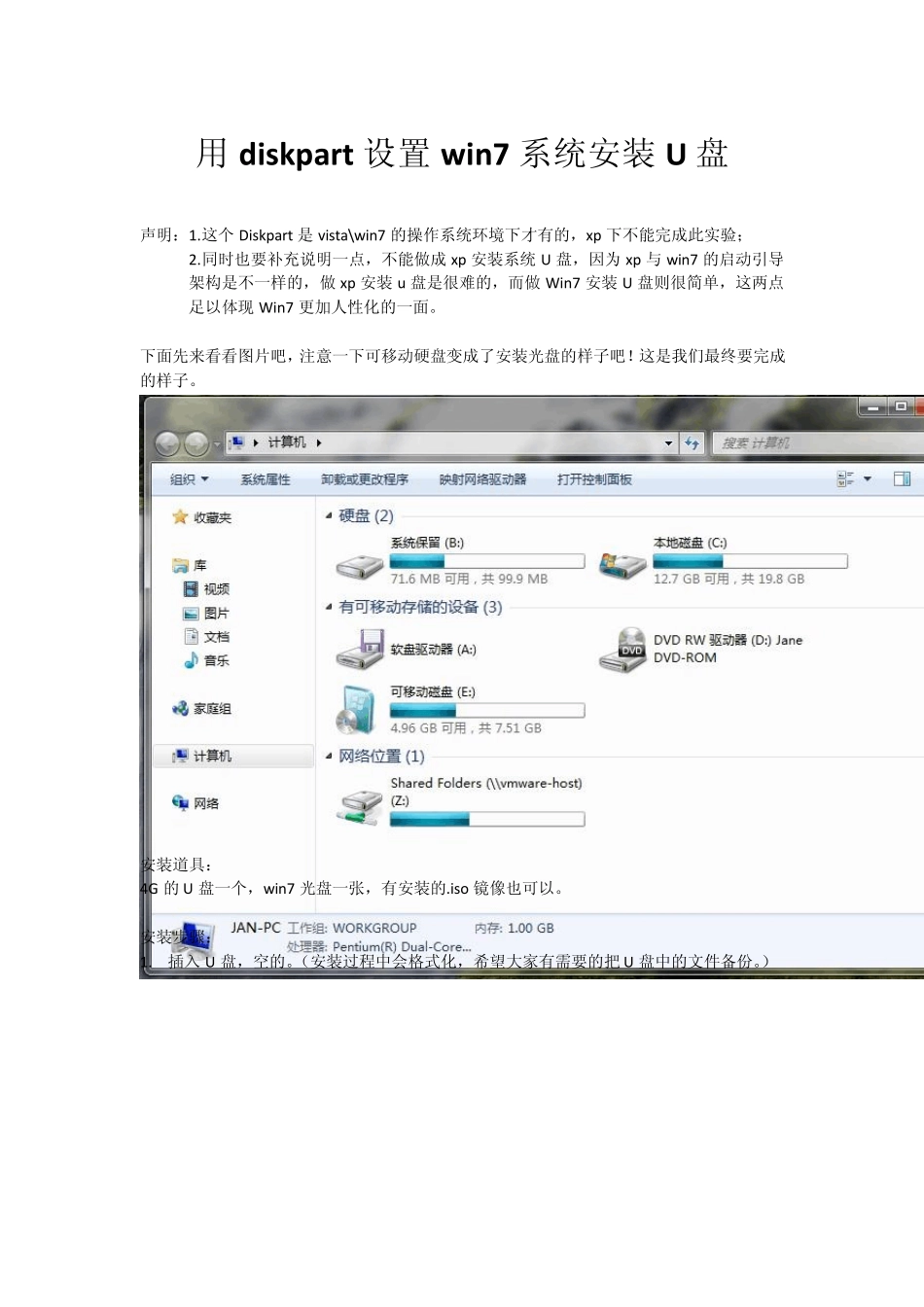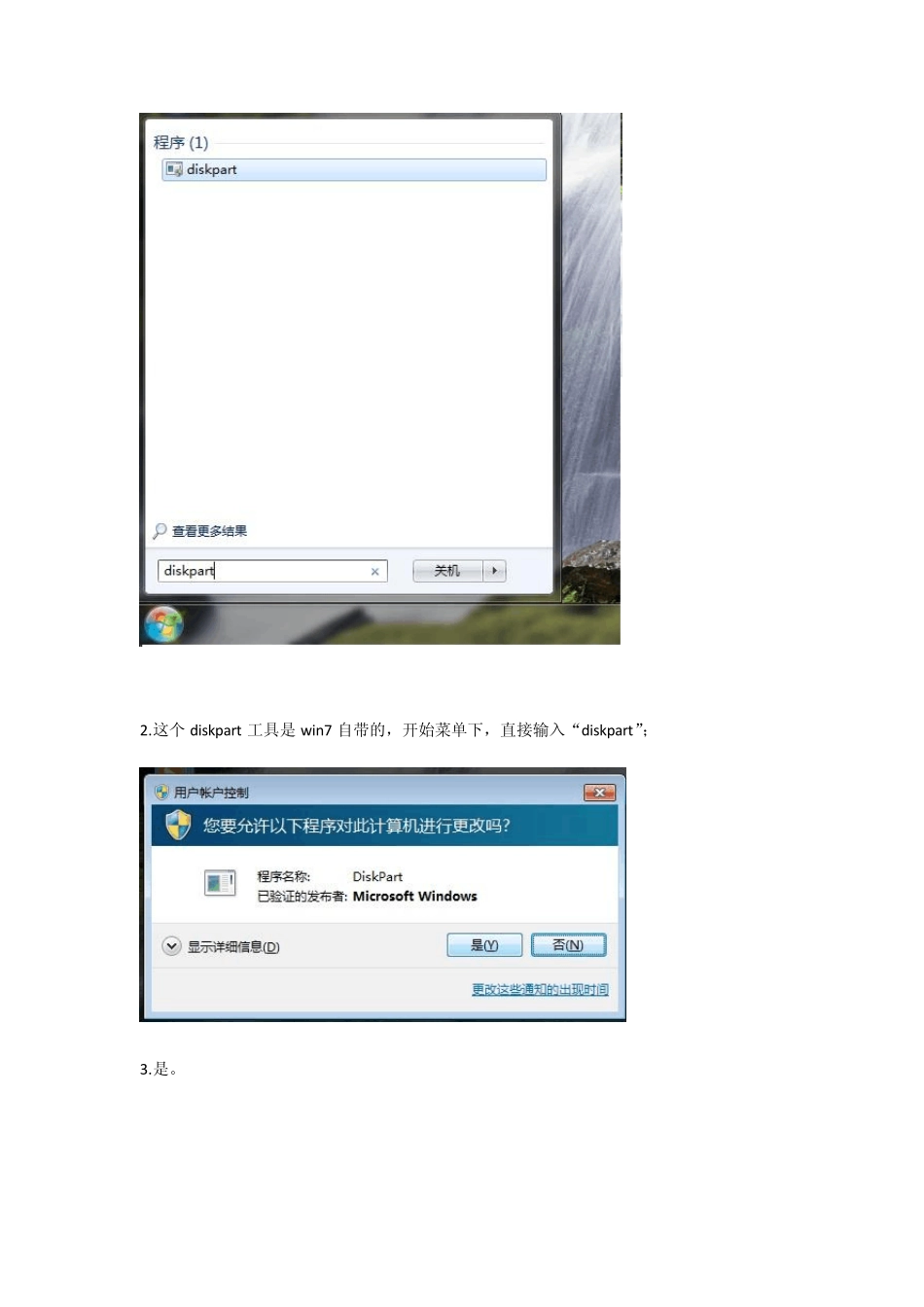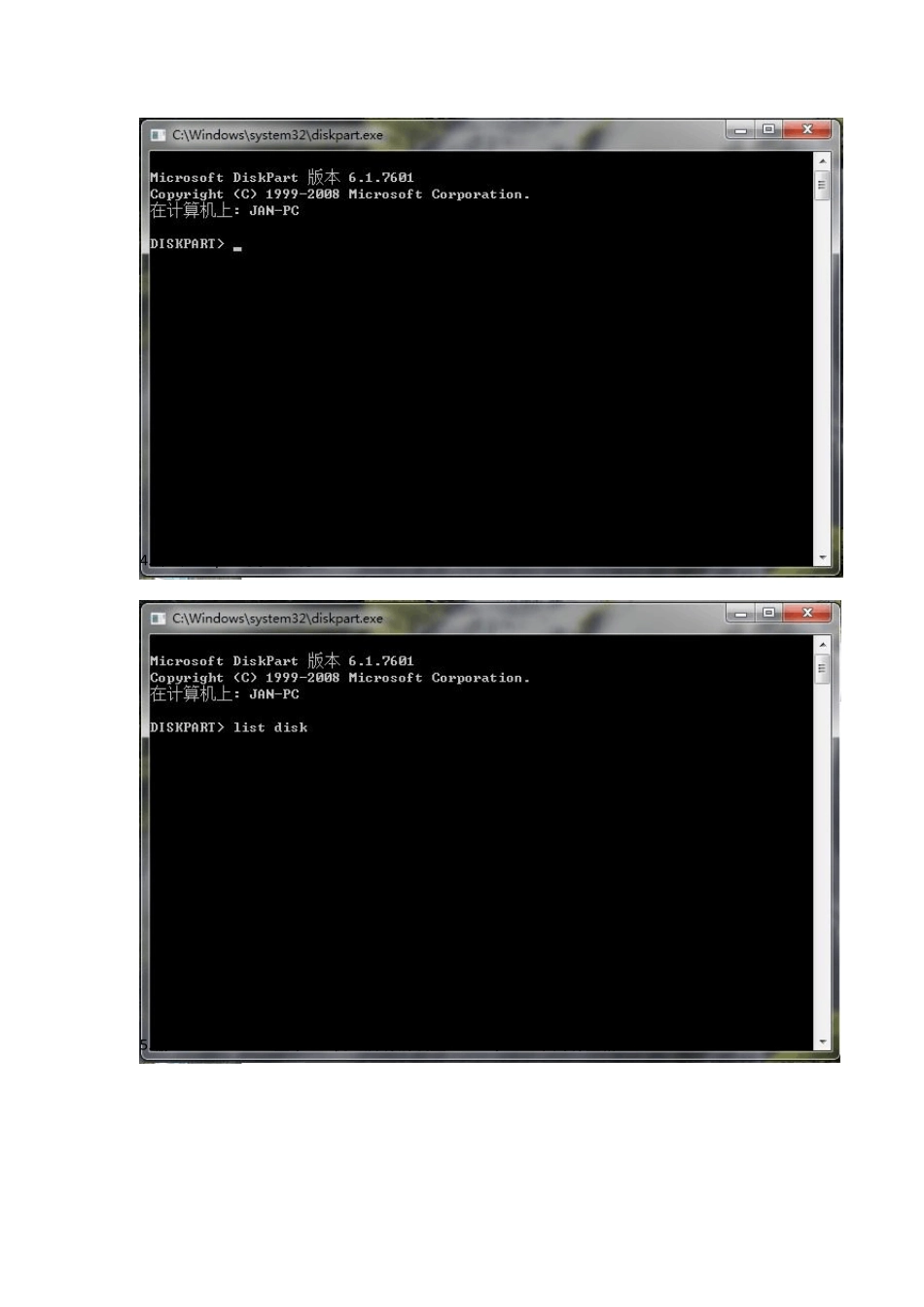用diskpart 设置w in7 系统安装U 盘 声明:1.这个Diskpart 是vista\win7 的操作系统环境下才有的,xp 下不能完成此实验; 2.同时也要补充说明一点,不能做成xp 安装系统U 盘,因为xp 与win7 的启动引导架构是不一样的,做xp 安装u 盘是很难的,而做Win7 安装U 盘则很简单,这两点足以体现Win7 更加人性化的一面。 下面先来看看图片吧,注意一下可移动硬盘变成了安装光盘的样子吧!这是我们最终要完成的样子。 安装道具: 4G 的U 盘一个,win7 光盘一张,有安装的.iso 镜像也可以。 安装步骤: 1. 插入 U 盘,空的。(安装过程中会格式化,希望大家有需要的把 U 盘中的文件备份。) 2.这个diskpart 工具是w in7 自带的,开始菜单下,直接输入“diskpart”; 3.是。 4.弹出diskpart 交互环境。 5.输入“list disk”,显示 PC 机上所有的硬盘,list 与 disk 中间有空格。 6.如图显示。 7.找到自己U 盘的大小,这里以8G 的U 盘为例,图中的“磁盘1”为我要选定的U 盘,输入“select disk 1”,同样注意有空格。 8.如图所示。 9.输入“clean ”,清空 U 盘。 10.如图所示。 11.输入“create partition primary”,在 U 盘上创建主分区,注意空格。 12.如图所示。 13.输入“select partition 1”选中当前分区为第一分区,注意空格。 14.如图所示。 15.输入“active”,设置 U 盘为活动分区。 16.输入“format fs=ntfs qu ick”,U 盘转换成 NTFS 格式,fs 前有一个空格,ntfs 后有一个空格。 17.格式化完之后,输入“assign”,分配盘符。 18.如图所示。 19.操作完成,输入“exit”退出 Diskpart 交互环境。 20.完成后U 盘变为这个样子。 21.之后复制win7 系统盘中所有的文件到U 盘中即可。也可以把解压之后的镜像文件的所有文件复制到U 盘中。 22.重启计算机,进入 boot(必须插上 U 盘后)设置开机启动项为 USB 第一启动盘,一般找到的是你 U 盘的厂家名。保存 boot 的设置,退出,重启之后可以看到U 盘直接进入安装win7 的界面。 如果想设置通过注册表修改 w in7 开机画面的可以连接一下地址: http://w enku.baidu.com/view /b182ab4d767f5acfa1c7cd9d.html 武大东分 08 电气 简同学 2011/10/01 新浪微博:http://weibo.com/janenowitzki